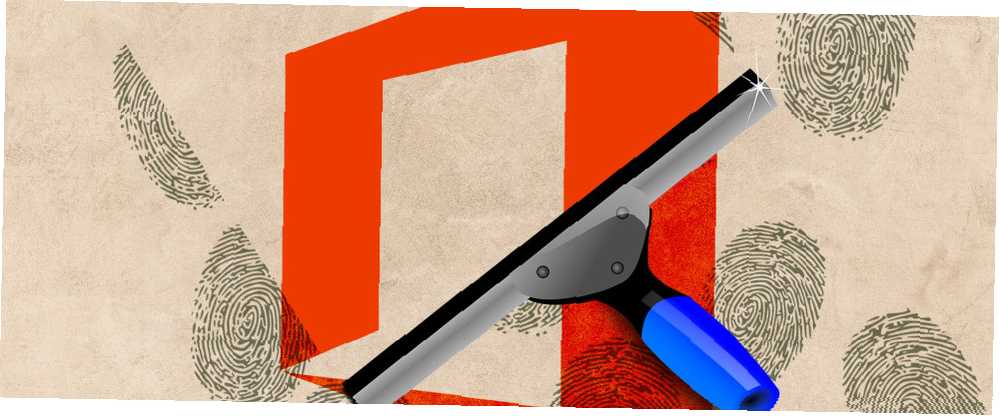
William Charles
0
5154
1143
Cada vez que envía un documento a un colega, lo guarda, lo revisa, corrige los errores ortográficos y / o gramaticales, y lo envía. Es un gran hábito entrar, y ciertamente puede ahorrar tiempo y energía en el futuro, si su trabajo es consistentemente preciso. Los editores te amarán (¿no?) Pero, ¿qué pasa con la otra información que podríamos proporcionar involuntariamente cuando enviamos un documento??
Microsoft Office ¿Qué suite de Office es mejor para usted? ¿Qué suite de oficina es mejor para ti? Te presionarán para encontrar una ocupación que no requiera el procesamiento de palabras o números de algún tipo. Y quizás se pregunte, ¿es Microsoft Office realmente la mejor solución? Aquí están tus opciones. crea y mantiene un archivo de metadatos adjunto a su documento. Cada vez que lo envía, sus datos se transmiten al destinatario y a cualquier otra persona a quien el documento avance. Esto está bien en ciertas situaciones, pero en otras ocasiones puede ser útil limpiar sus documentos de cualquier información personal antes de liberarlos..
Echemos un vistazo rápido a cómo limpiar sus documentos con la función Inspector de documentos 10 Funciones ocultas de Microsoft Word que le facilitarán la vida 10 Funciones ocultas de Microsoft Word que le facilitarán la vida Microsoft Word no sería la herramienta no tiene sus características productivas. Aquí hay varias características que pueden ayudarlo todos los días. de Microsoft Office.
¿Qué tipos de información estamos hablando aquí??
Microsoft Office almacena automáticamente varios tipos de información personal, junto con algunas otras formas de datos ocultos. Los datos no son inmediatamente obvios. No se muestra junto a su documento; vamos a tener que erradicarlo. Los documentos de Office pueden contener las siguientes formas de información:
- Comentarios, marcas de revisión de cambios rastreados Las 20 mejores aplicaciones para que los estudiantes pasen un día de escuela Las mejores 20 aplicaciones para que los estudiantes pasen un día de escuela Ya sea que estés en la escuela secundaria, ingreses a la universidad como estudiante de primer año o completes ¡un grado avanzado, estas aplicaciones deben estar en la parte superior de su lista de compras de regreso a la escuela! , versiones y anotaciones de tinta. Si ha colaborado en su documento, es probable que contenga marcas de revisión, comentarios y más de su proceso de trabajo. Estos fragmentos pueden permitir que otras personas vean quién más ha trabajado en el documento, así como los cambios que han realizado..
- Documentar propiedades e información personal. Las propiedades del documento hacen referencia a los metadatos del documento, como autor, tema y título. Las propiedades del documento son en gran parte solo información que Office genera y mantiene automáticamente cada vez que trabaja con un documento. También puede incluir información relacionada con características específicas que utiliza con un documento. Por ejemplo, encabezados de correo electrónico ¿Qué puede aprender de un encabezado de correo electrónico (metadatos)? ¿Qué puede aprender de un encabezado de correo electrónico (metadatos)? ¿Alguna vez recibió un correo electrónico y realmente se preguntó de dónde vino? ¿Quien lo envió? ¿Cómo podrían haber sabido quién eres? Sorprendentemente, gran parte de esa información puede provenir de ..., los resúmenes de enrutamiento, las rutas de la impresora y la información de la ruta del archivo son comunes..
- Encabezados, pies de página y marcas de agua.. Los documentos de Word y los libros de Excel pueden contener información en encabezados y pies de página. Igualmente, se pueden agregar y ocultar marcas de agua.
- Texto oculto. Los documentos de Word pueden contener texto oculto. Es decir, contenido que se ha formateado como texto oculto. Si no está seguro, el inspector de documentos puede buscarlo.
- Filas, columnas y hojas de trabajo ocultas.. En el mismo sentido que un documento de Word, los libros de Excel pueden contener su propio contenido oculto..
- Contenido invisible. Los libros de Excel y las presentaciones de PowerPoint pueden contener elementos 7 Consejos para crear plantillas profesionales de PowerPoint 7 Consejos para crear plantillas profesionales de PowerPoint Nadie se beneficia de una aburrida presentación de PowerPoint. Use estos consejos para asegurarse de que sus esfuerzos siempre atraigan a su audiencia. formateado como objetos invisibles. El inspector de documentos puede localizarlos por usted.
- Contenido fuera de diapositiva. Las presentaciones de PowerPoint también pueden contener contenido u objetos que no son visibles porque se han arrastrado hacia un lado de la diapositiva. Esto le sucede a una amplia gama de objetos, incluidos arte, cuadros de texto, botones y gráficos..
- Notas de presentación. Si está utilizando todas las funciones de PowerPoint 10 formas creativas de usar PowerPoint para el crecimiento personal 10 formas creativas de usar PowerPoint para el crecimiento personal Piense fuera de la caja. Demoler el hecho de que PowerPoint es solo una herramienta de presentación aburrida. Encontremos diez usos creativos para ello. , puede agregar notas cuidadosamente tomadas a su presentación. También es posible que no desee enviarlos a otra persona, o que aparezcan durante su gran momento de presentación.
- Propiedades del servidor de documentos. El documento puede contener propiedades de documento adicionales si utiliza un sitio de Document Workspace o una biblioteca basada en los servicios de Microsoft Windows SharePoint.
- Datos XML personalizados. Su documento puede contener datos XML ocultos; el Inspector de documentos puede encontrarlo y eliminarlo.
Obviamente, esto es solo un problema si lo consideras uno. La mayoría de las personas que crean y envían documentos utilizando Microsoft Office no deberían tener ningún problema con la información creada junto con su trabajo. Si necesita deshacerse de la información mencionada anteriormente, siga leyendo!
El inspector de documentos
The Document Inspector 10 configuraciones predeterminadas de Microsoft Word que puede optimizar 10 configuraciones predeterminadas de Microsoft Word que puede optimizar Algunos pasos simples de optimización pueden ampliar su productividad con Microsoft Word. Le ofrecemos diez configuraciones rápidas y fáciles para sus tareas diarias. es una amalgama de todos los diferentes servicios de inspección disponibles para Microsoft Office. Sus funciones principales son localizar y eliminar cualquier dato adicional de sus documentos. Antes de usar el Inspector de documentos, guarda tu documento actual.
Una vez hecho eso, dirígete a Archivo> Información. Se le presentará una pantalla similar a esta:
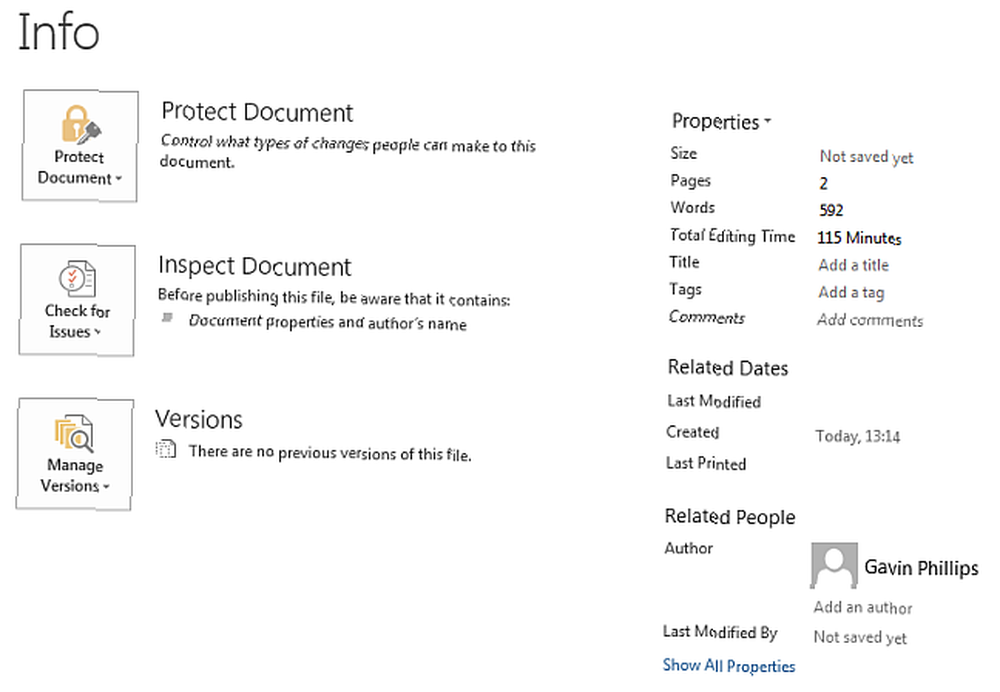
En el lado derecho, puede ver parte de la información generada por Microsoft Office: páginas, cantidad de tiempo de edición, yo mismo como autor. Para eliminar esto, dirígete a Verificar problemas> Inspeccionar documento. Luego llegará al panel de opciones del Inspector de documentos. Marque las opciones que necesita, seguido de Inspeccionar. Dependiendo del tamaño de su documento, esto podría tomar un momento.
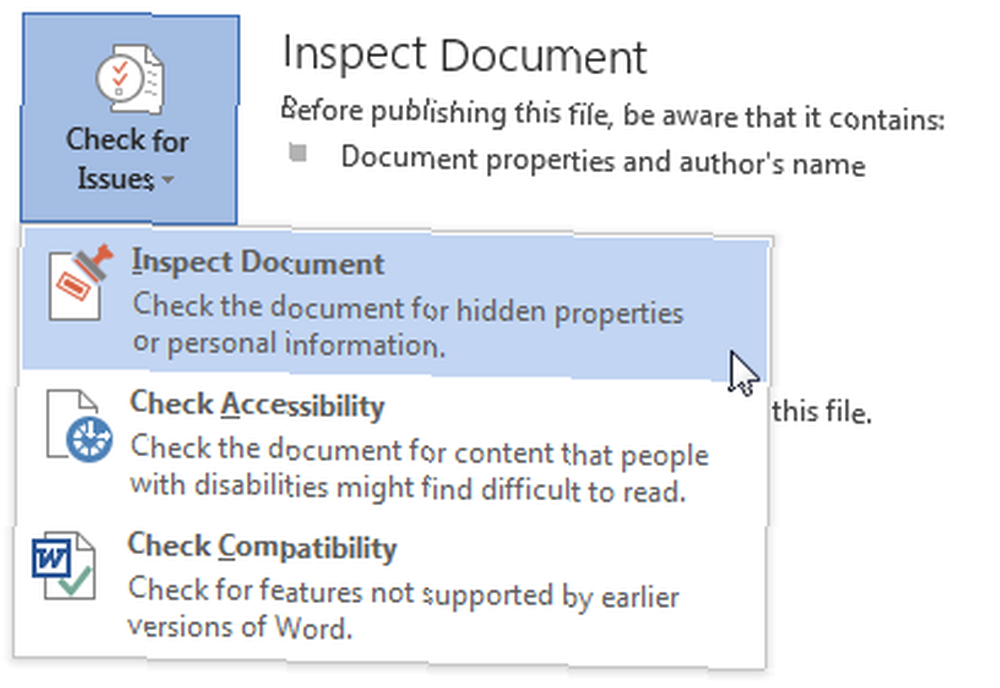
Una vez que el Inspector de documentos haya hecho su trabajo, podrá eliminar los datos ocultos encontrados. Mira la lista de documentos. prensa Eliminar todo en las secciones que desea borrar.
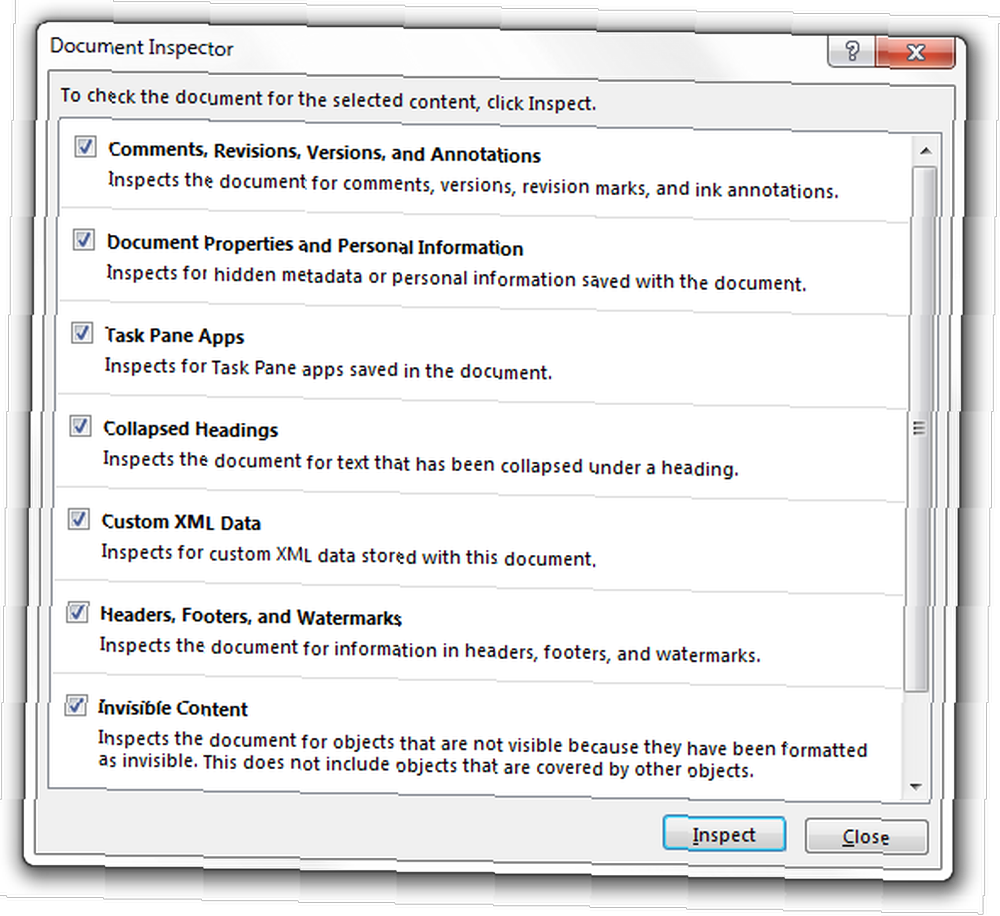
Una vez que haya limpiado la información oculta de su documento, puede guardarla. Intente volver a abrirlo y escanear nuevamente para asegurarse de que se hayan eliminado todos los datos. De lo contrario, ahora debería estar libre de cualquier información de identificación que haya enviado involuntariamente.
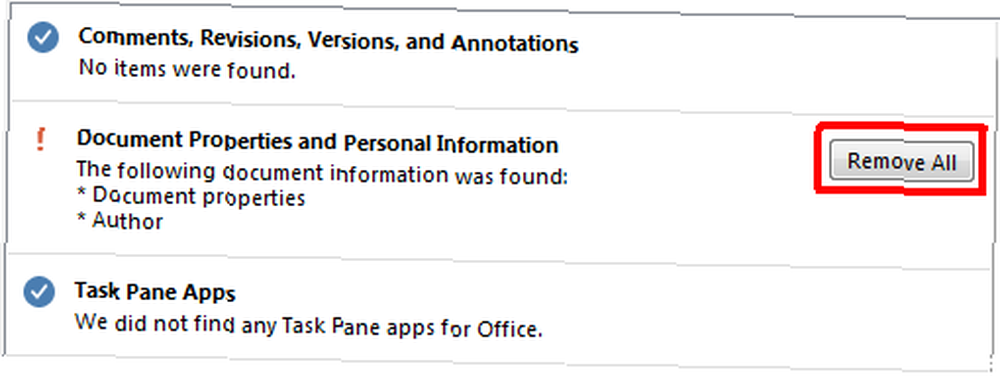
NÓTESE BIEN: En Office 2007, puede encontrar el Inspector de documentos dirigiéndose a Botón de Office> Preparar> Inspeccionar documento> Inspeccionar. Asegúrese guarda tu trabajo antes de hacer cualquier alteración.
¿Puedo evitar que suceda??
Sí, pero es una configuración específica del documento, lo que significa que tendrá que aplicar la configuración a cada documento que cree. Para evitar que Office guarde los metadatos con cada documento, diríjase a Archivo> Opciones> Centro de confianza> Opciones de privacidad. En Configuración específica del documento, marque Eliminar información personal de las propiedades del archivo al guardar.
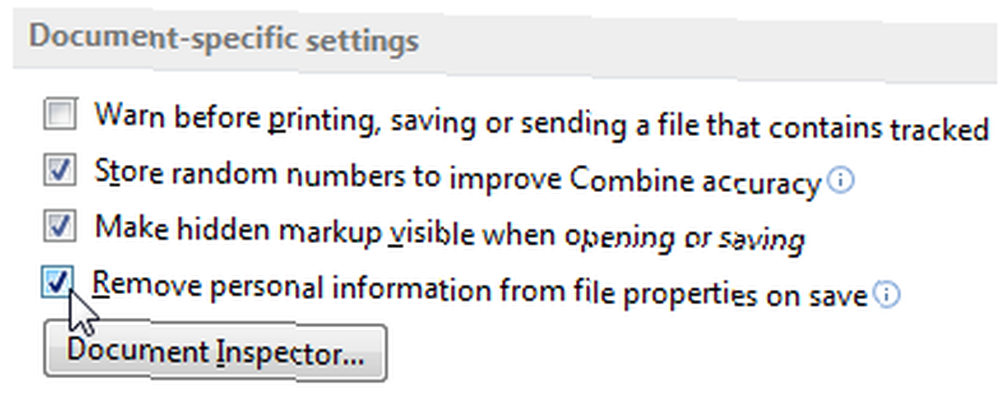
Como se mencionó, esto detendrá los metadatos de su documento actual guardado, pero tendrá que volver a aplicarlo la próxima vez..
Resumen del inspector de documentos
Hay una gran cantidad de razones para eliminar información personal de un archivo de Office, ya sea una presentación de PowerPoint, un libro de Excel o un documento de Word. Dado que Office 2016 ha presentado en colaboración 11 preguntas frecuentes de Office 2016 Preguntas respondidas 11 Preguntas frecuentes de Office 2016 Preguntas respondidas Office 2016 se avecina y plantea muchas preguntas. ¿Tiene que comprar una suscripción, puede actualizar ahora y volver a Office 2013? Recopilamos preguntas frecuentes y proporcionamos las ... herramientas, puede ser cada vez más importante limpiar nuestros documentos importantes antes de enviarlos.
Por lo menos, considere dónde podría terminar su documento y la información que proporciona involuntariamente a la siguiente persona.
¿Frega regularmente sus documentos? ¿Cuál es tu razón para limpiarlos? Háganos saber a continuación!











